RecordCast Review – Kostenloser Online-Bildschirmrekorder ohne Wasserzeichen
Veröffentlicht: 2021-05-28Egal , ob Sie einen Bildschirm für einen professionellen Zweck wie die Erstellung von Bildungsprogrammen aufzeichnen müssen, Aufzeichnen eine Präsentation von kommerzieller Kommunikation zu verbessern, Bearbeitung und Video - Lektionen produzieren, Erklärungen auf Plattformen wie YouTube und andere Personen, die oder andere Zwecke, benötigen Sie einen guten Bildschirm Recorder-Tool . In diesem RecordCast-Review erfahren Sie, ob dies das Werkzeug ist, das Sie benötigen.
Das sehr vertrauenswürdige Unternehmen PearlMountain Technology hat den RecordCast entwickelt. Mit dieser kostenlosen Veröffentlichung des Tools ist die Anwendung bei der Jugend bekannt geworden, insbesondere bei den Leuten, die Spiele und die Aufzeichnung von Online-Kursen lieben.
Es ist eine der besten Aufnahmeanwendungen, um Videos online und kostenlos zu erstellen. Falls Sie auf der Suche nach einem vernünftigen Bildschirmrekorder mit angeborenem Videoeditor sind, endet Ihre Anfrage mit RecordCast Bildschirmrekorder.
RecordCast Review – Was ist RecordCast?
RecordCast ist ein Tool und Programm für Bildschirmrekorder und ein kostenloser Videoeditor im Internet. Das Programm bietet Ihnen eine Reihe einfacher Werkzeuge, mit denen Sie Arbeiten oder Erklärungen auf dem Bildschirm Ihres Geräts fotografieren und aufzeichnen können. Es ermöglicht Ihnen, gleichzeitig mit Ihrer Kamera aufzunehmen.
Sie können das Programm zum Ändern aufgezeichneter Videos verwenden, ohne die Site zu verlassen. Somit benötigen Sie keine anderen Aufnahme- und Bearbeitungsprogramme. Sie können alle Arbeiten auf der RecordCast-Website ganz einfach erledigen.
Warum RecordCast verwenden?
Unter den zahlreichen Funktionen, die das RecordCast-Tool bietet, sind einige davon, die ich am besten liebe, unten aufgeführt:
- Es ist mit allen Geräten kompatibel , egal ob Mac oder Windows. Sie müssen kein zusätzliches Programm oder Anwendung oder Plugin herunterladen.
- Es spart Speicherplatz für Ihren Computer. Sie benötigen keinen Speicherplatz , um RecordCast herunterzuladen.
- Es ist 100% kostenlos. Sie können das qualitativ hochwertige aufgezeichnete Video ohne Wasserzeichen erhalten , ohne dass Sie etwas bezahlen müssen.
- RecordCast bietet einfache und flexible Aufnahmefunktionen . Erstellen Sie je nach Bedarf einen Screencast des gesamten Bildschirms, der Anwendungsfenster oder der Browser-Registerkarte. Es kann auch Audio gleichzeitig aufnehmen, wenn Sie es vorziehen.
- Es bietet Ihnen einen integrierten Video-Editor , mit dem Sie Ihre Bildschirmaufnahme aufpolieren können, indem Sie im integrierten Video-Editor attraktive Titel, Bildunterschriften, Effekte und mehr hinzufügen.
Benutzerkonto erstellen
Sie können den Computerbildschirm auch ohne Registrierung aufnehmen, wenn Sie möchten. Um jedoch aufgezeichnete Videoprojekte für die weitere Bearbeitung zu speichern, müssen Sie unter RecordCast ein Konto erstellen. Und Sie benötigen ein Konto, um Ihre Videos als MP4 mit 1080p herunterzuladen.
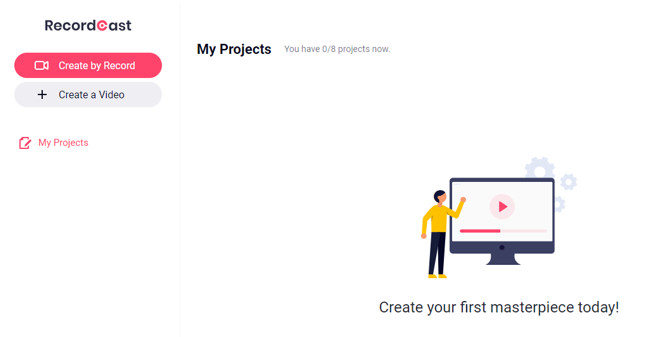
Hier sind die Registrierungsschritte:
- Melden Sie sich bei RecordCast.com an.
- Klicken Sie auf der Startseite auf den Button „Anmelden – Kostenlos“.
- Sie können sich mit Ihren Facebook- oder Google-Kontoinformationen oder per E-Mail registrieren. Ich persönlich bevorzuge es, mich direkt über Google einzuloggen, da der Verlust oder die Sperrung des Kontos für Sie Probleme bereiten wird.
- Sie können sich registrieren, indem Sie Ihre E-Mail-Adresse eingeben, die E-Mail zweimal eingeben und dann ein Passwort für Ihr Konto eingeben. Klicken Sie auf „Anmelden“.
- Sie erhalten eine E-Mail-Nachricht, mit der Sie sich registriert haben. Klicken Sie auf den Aktivierungslink (oft wird es eine andere Farbe oder ein unterstrichenes Wort wie „hier“ oder „hier klicken“ oder einen direkten Link sein). Dies dient dazu, Ihre Inhaberschaft der E-Mail zu bestätigen.
- Klicken Sie auf „Jetzt anmelden“ oder auf das Website-Logo.
- Sie haben jetzt Ihr eigenes Konto bei RecordCoast.
- Falls Sie Ihr Passwort vergessen haben, klicken Sie einfach auf „Anmelden“ und dann auf „Passwort vergessen?“. Geben Sie die E-Mail-Adresse ein, mit der Sie das Konto erstellt haben, und senden Sie sie dann ab. Sie erhalten eine Nachricht per E-Mail. Öffnen Sie es und klicken Sie auf "Mein Passwort zurücksetzen". Sie sehen eine Seite, auf der zweimal ein neues Passwort eingegeben wird. Später werden Sie zur Registrierungsseite weitergeleitet, um die neue E-Mail und das Passwort einzugeben.
Schritte zum Aufnehmen von Videos
Die Arbeit und der Umgang mit diesem Programm ist sehr einfach und unkompliziert. Nach Abschluss der Registrierung oder erneutem Aufrufen der Website gelangen Sie auf die Bearbeitungsseite „Redaktion/meine-Projekte/“.
Das Seitenmenü bietet zwei Optionen, „Nach Aufnahme erstellen“ und „Video erstellen“. Es gibt eine weitere Option von "Meine Projekte".
Schnelle Schritte zum Aufzeichnen:
- Klicken Sie auf der Startseite auf die Schaltfläche Aufnahme starten, um mit der Aufnahme Ihres Bildschirms zu beginnen.
- (Einstellungen anpassen) Wählen Sie das Audiogerät und stellen Sie andere Aufnahmeoptionen ein.
- (Herunterladen und bearbeiten) Stoppen Sie die Aufnahme und laden Sie dann Ihren Bildschirm herunter oder bearbeiten Sie ihn.
Auf der Site können Sie nur an 8 Projekten arbeiten. Nachdem Sie ein Projekt abgeschlossen haben, können Sie es löschen, um ein weiteres Projekt hinzuzufügen.

Über das Symbol „Mein Konto“ (Bild) kann das Profil geändert werden. Sie können den Namen ändern, private Bilder hochladen und herunterladen, das Passwort ändern usw.
Schritt 1. Einstellungen
Wenn Sie auf die zweite Option „Video erstellen“ klicken, gelangen Sie direkt zur Videobearbeitungsseite. Hier können Sie mit der Aufnahme beginnen.
Wenn Sie auf die erste Option „Nach Datensatz erstellen“ klicken , werden Sie auf eine neue Seite mit 3 Optionen weitergeleitet:
- Erste Option: Bildschirm aufnehmen und Kamera verwenden.
- Die zweite Option: Nur Bildschirmaufnahme.
- Die dritte Möglichkeit: Fotografieren nur mit der Kamera.
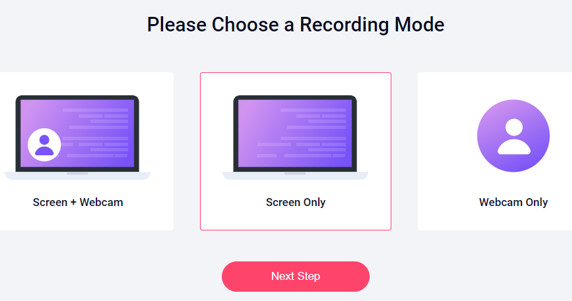
Nachdem Sie auf die gewünschte Option geklickt haben, klicken Sie auf „Nächster Schritt“. Dann erlauben Sie der App, das Mikrofon oder das System oder beides oder keines zu verwenden, je nach Bedarf. Dann klickst du auf „Aufnahme starten“.
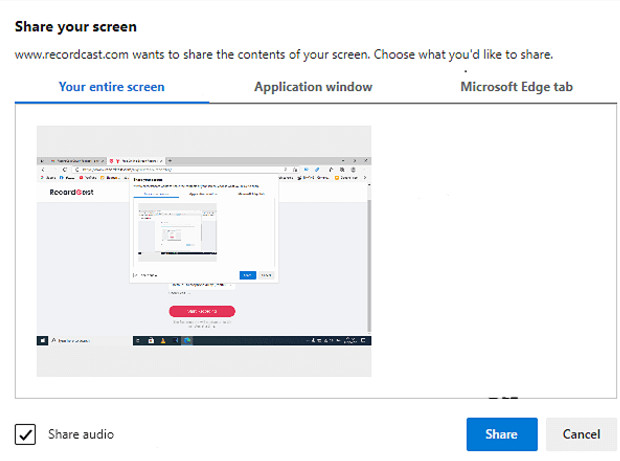
Es gibt 3 Aufnahmemöglichkeiten . Sie können die gewünschte Weise angeben:
- Die erste ist die Vollbildaufnahme,
- Die zweite ist für eine bestimmte Anwendung (angenommen, Sie erklären, wie Sie an einer Anwendung auf Ihrem Gerät arbeiten, und möchten nichts anderes als diese Anwendung visualisieren).
- Die dritte Möglichkeit besteht darin, nur einen bestimmten Tab im Browser zu filmen.
Klicken Sie auf Teilen, um die Aufnahme zu starten.
Schritt 2. Aufnahme
Während der Aufnahme sehen Sie die Steuerleiste auf dem Bildschirm. Sie können es ausblenden, indem Sie auf „Ausblenden“ klicken. Nachdem Sie darauf geklickt haben, werden Sie feststellen, dass das Menüband in einem neuen Tab in Ihrem Browser angezeigt wird.
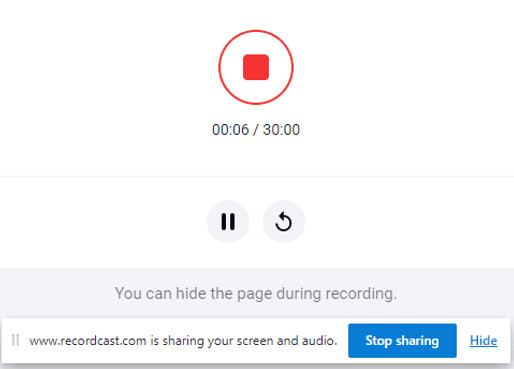
Die maximale Aufnahmezeit beträgt 30 Minuten. Wenn Sie mit der Aufnahme fertig sind, können Sie auf dem ausgeblendeten Band auf Aufnahme beenden klicken.
Schritt 3. Aufnahme bearbeiten
Nach Abschluss der Dreharbeiten erhalten Sie zwei neue Optionen – die Option, Ihr Video herunterzuladen (falls Sie es von einem anderen Programm aus bearbeiten möchten). Und die Option zum Herunterladen und Senden an die Videobearbeitungsoberfläche auf derselben Website. Dann können Sie es frei bearbeiten.
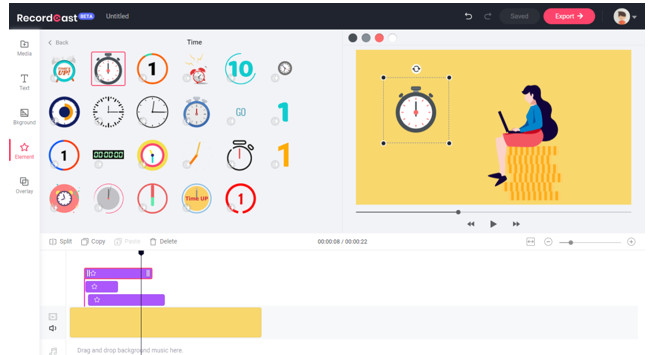
Was die Verwaltung und Bearbeitung des Videos betrifft, so ist die linke Spalte eine Symbolleiste zum Bearbeiten von Videoclips. Alle Funktionen finden Sie hier.
Sie können Bilder, Videos, Musik, Text, Hintergrund , Elemente, Überlagerungen usw. hinzufügen . Und alles kann nach Belieben angepasst werden. Klicken Sie einfach auf die Option, die Sie ändern möchten, und Sie können sie bearbeiten.
Sie ändern die Textfarben, -größe, -schriftart, -ausrichtung und mehr. Natürlich können Sie auch das Bild im Video ändern und nach Belieben Outro- oder Intro-Effekte auf die Elemente anwenden.
Schritt 4. Herunterladen
Um das Video auf Ihren Computer oder Laptop herunterzuladen, klicken Sie nach Abschluss Ihrer Änderungen auf „Exportieren“ , geben Sie einen Namen für das Video ein, wählen Sie die Qualität aus und fahren Sie dann fort.
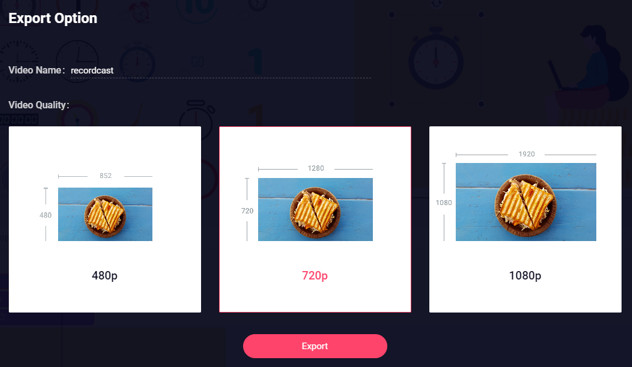
Es stehen 3 Videoauflösungen zur Auswahl, kleine 480p, mittlere 720p und 1080p HD. Sie können eine der Auflösungen auswählen, um das Video kostenlos ohne Wasserzeichen zu exportieren.
Bildschirmaufzeichnungsoptionen
RecordCast bietet mehrere Optionen für den Aufnahmebildschirm:
- Bildschirmaufnahme nur, wenn Sie eine Erklärung auf dem Computerbildschirm präsentieren möchten, ohne sich selbst zu zeigen.
- Nehmen Sie die Szene nur mit der Kamera Ihres Geräts auf, wenn Sie vor der Kamera sprechen und sich selbst fotografieren möchten.
- Bildschirmaufnahme und Kamerafotografie zusammen.
Nachdem Sie eine der obigen Einstellungen gewählt haben, werden Sie mit einer anderen Option konfrontiert:
- Vollbildaufnahmen, und hier wird alles, was Sie tun, auf dem Computerbildschirm gefilmt.
- Ein Anwendungsfenster, dh Sie zeichnen nur auf, was Sie zu einer bestimmten Anwendung oder einem bestimmten Programm erklären.
- Ein Browser-Tab bedeutet, dass Sie nur das fotografieren, was Sie auf dem von Ihnen ausgewählten Tab in Ihrem Browser tun.
Fazit zur RecordCast-Rezension
Möchten Sie jede der Übungen und Aktivitäten auf Ihrem Bildschirm sehen? Ein solider Bildschirmrekorder ist alles, was Sie brauchen. Sie können eine Menge Online-Bildschirmrekorder mit verschiedenen Highlights entdecken, da sich die Bildschirmrekorder in letzter Zeit geändert haben. Es gibt verschiedene Bildschirmaufzeichnungsgeräte, auf die online zugegriffen werden kann, um Ihre Bildschirmaufzeichnungsanforderungen zu erfüllen.
RecordCast ist nur einer davon. Es ist ein Online-Bildschirmrekorder, der völlig kostenlos, aber ohne irritierende Einschränkungen ist. Es ist einfach zu bedienen und vollständig online zu programmieren. Es geht über einen Bildschirmrekorder hinaus, da es einen inhärenten Videoeditor begleitet, der das Ändern von Videos vereinfacht und problemlos ist.
Dieser Online-Bildschirmrekorder ist für viele gängige Browser wie Google Chrome, Mozilla Firefox, Mozilla Firefox, Edge, Apples Safari usw. zugänglich.
Als alternative Optionen zu RecordCast und Tools mit mehr Optionen würde ich empfehlen, FlexClip oder Movavi zu verwenden. Und wenn Sie ein gutes Bildbearbeitungstool benötigen, empfehle ich Ihnen, die Canva-Überprüfung und die PicMonkey-Überprüfung zu überprüfen.
| AUTORENBIO: Lisarma ist eine freiberufliche Bloggerin, die sich auf Design-Tech und Design-Apps spezialisiert hat. Er ist bestrebt, jedem zu helfen, ein Designer wie ein Profi zu werden. Abgesehen davon, dass sie ein Tech-Junkie ist, mag Lisarma Videoproduktion und Fotografie. |
